录制微课的软件有哪些?这些软件你不能错过!
一键录制-声音与画面同步
免费下载,不限时长,操作简单,高清录制
随着在线教育的蓬勃发展,微课已成为一种广受欢迎的教学形式。微课录制软件的选择对于教师而言至关重要,它不仅要具备简单易用的特点,还要能够满足高质量录制的需求。而对于教师来说,录制微课的软件有哪些呢?本文将介绍两种常用的录制微课软件,通过对比分析,为读者提供有益的参考信息。

录制微课的软件有哪些?
微课,作为一种新兴的教学方式,以其时间短、内容精炼、互动性强等特点,越来越受到广大师生的欢迎。可是录制微课的软件有哪些呢?下面我来告诉你两款录制微课的软件。
录制微课软件1:QQ录屏
QQ录屏是腾讯公司推出的一款屏幕录制工具,依托于QQ庞大的用户群体和强大的技术支持,它在录制微课方面表现出色。以下是使用QQ录屏的具体步骤:
步骤1:打开QQ软件,进入与好友的聊天窗口,点击工具栏中的“剪刀”图标,选择“屏幕录制”功能。
步骤2:在弹出的录制界面中,调整录制区域,可以选择全屏录制或自定义录制范围。点击“开始录制”按钮,开始录制微课内容。
步骤3:录制完成后,点击“停止录制”按钮,保存录制的视频文件。

录制微课软件2:数据蛙录屏软件
QQ录制的视频文件清晰度不高,微课的观看体验低。如果你需要更多高级、丰富的录屏功能,可以选择使用专业的微课录制软件。例如数据蛙录屏软件,它不仅适用于教学演示场景,还适用于游戏录制、会议记录等多个场景,满足不同用户的需求。软件提供了丰富的实时编辑功能,如添加文字、标注、裁剪等,方便用户对录制的微课进行后期处理。以下是使用数据蛙录屏软件录制微课的操作步骤:
操作环境:
- 演示机型:惠普(HP)战X
- 系统版本:Windows 10
- 软件版本:数据蛙录屏软件1.1.12
步骤1:访问数据蛙录屏软件的官方网站,下载并安装适用于您操作系统的版本。打开软件后,选择“窗口录制”模式。
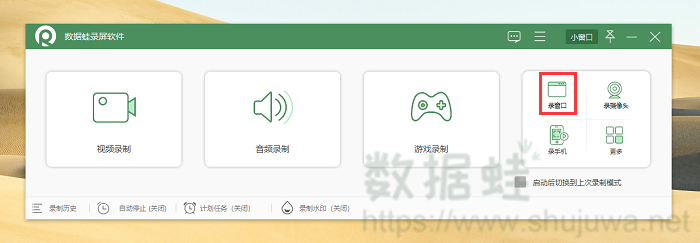
步骤2:在窗口录制模式中,左边可以选择录制的窗口,规划录制区域(全屏或部分屏幕)、声音来源(电脑音频或外部麦克风)等参数。
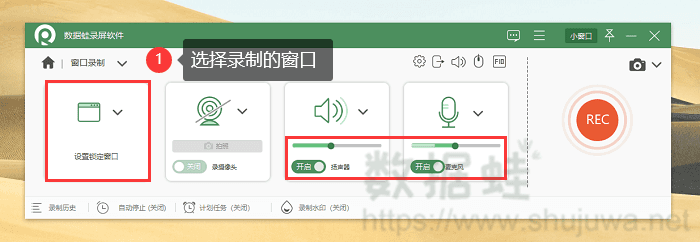
步骤3:点击“REC”按钮开始录制,录制过程中可以使用画笔工具、文本工具、标注工具等对录制内容进行标注。
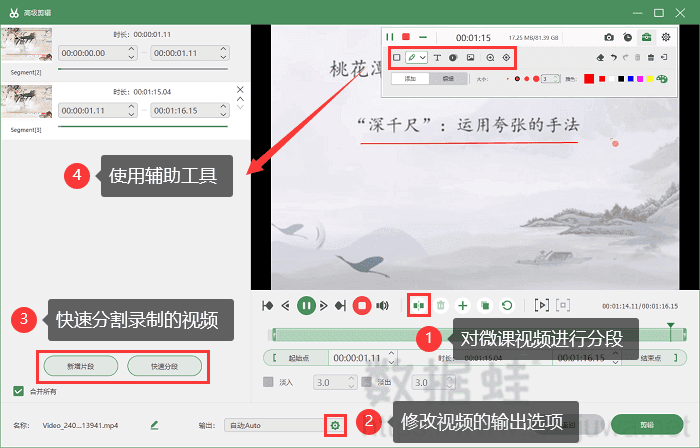
步骤4:录制完成后,我们可以在历史记录页面中找到微课视频,对它进行合并、压缩、转换等操作。确认无误后,将微课视频导出。
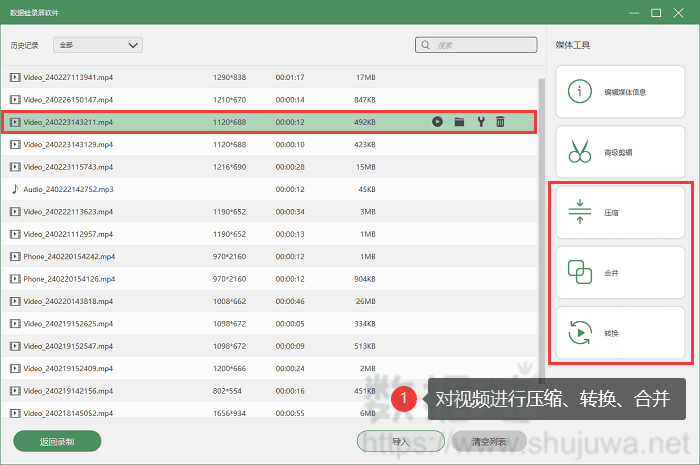
录制微课软件的总结
综上所述,相信大家已经知道了录制微课的软件有哪些。QQ录屏简单易用,适合初学者和临时使用;而数据蛙录屏软件功能强大,适用于对录制效果有较高要求的教师。教师在选择录制软件时,应根据自己的实际需求和电脑配置进行选择,以便更好地完成微课录制工作。
